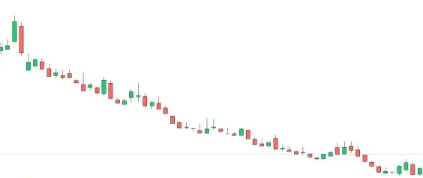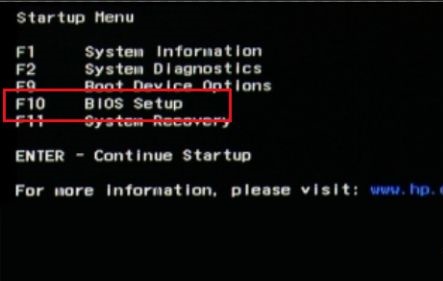说起回收站大家都会比较熟悉,因为我们删除任何一个文件,都会到这里。但是有用户发现自己电脑的回收站图标不见了,那么这个时候怎么找回呢?如果你不知道,那就来看看边肖编译的WinXP查找回收站图标的方法吧!
方法1:
1.右键单击桌面的空白处-选择属性。

2.在弹出的对话框中,选择桌面-自定义桌面。
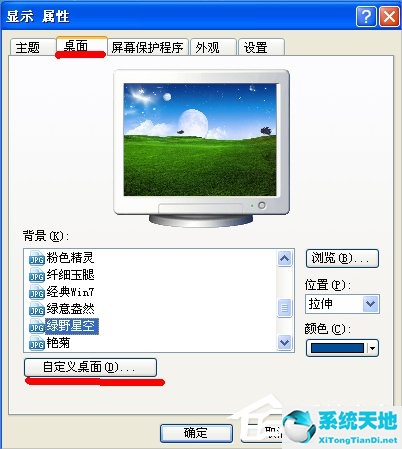
3.在弹出的对话框中选中回收站前面的框。
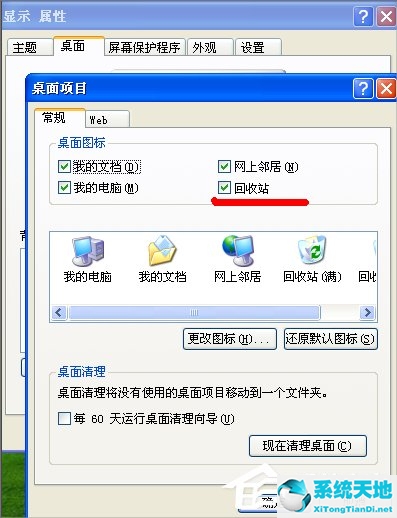
方法二:
在桌面上创建一个新文件夹,然后编辑名为“回收站”的文件。{ 645 ff 040-5081-101 b-9f 08-00aa 002 f 954 e } ",然后按回收站图标出来。


方法三:
1.通过注册表进行编辑:开始-运行-键入regedit - OK。

2. Select HKEY- Current-User/Software/Microsoft/Windows/CurrentVersion/Explorer/HidesTopicons/New Start Panel in the pop-up registry editor; In the window on the right,
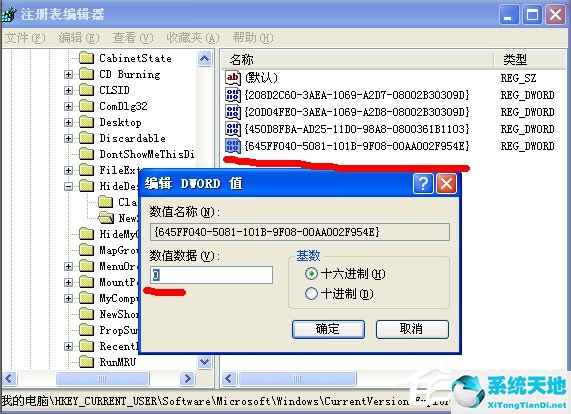
方法4:
1.由组策略设置:开始-运行-输入gpedit.msc - OK。

2.在弹出的组策略窗口中,依次选择用户配置-管理模板-桌面,在右边的桌面中选择要删除回收站的图标,右键属性,在弹出的对话框中,将启用改为禁用或未配置。
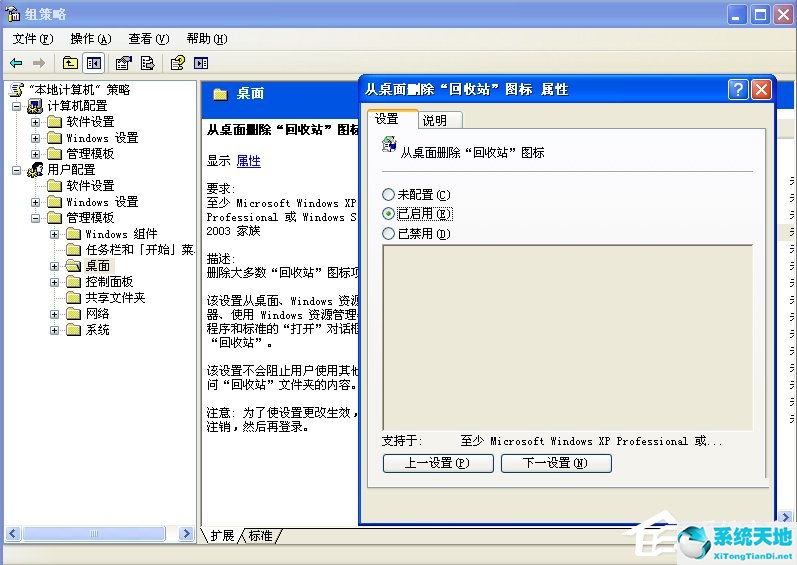
方法五:
您也可以创建快捷方式:双击左侧窗口中文件夹下的桌面我的电脑-文件夹,找到回收文件夹,然后将回收文件夹拖至桌面。


以上是WinXP查找回收站图标的方法。有五种方法,但常用第一种方法,即通过自定义桌面来检索。如果这个方法不可行,那么可以试试方法2、3、4、5。